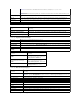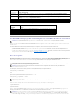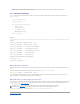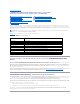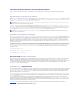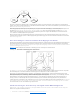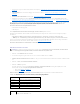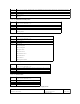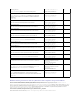Users Guide
2. Erweitern Sie das Snap-In von Active Directory-Benutzer und -Computer (s. "Dell Erweiterung zum Active Directory-Benutzer und -Computer-Snap-In
installieren").
3. FügenSieiDRAC6-Benutzer und deren Berechtigungen zum Active Directory hinzu (s. "iDRAC-Benutzer und -Berechtigungen zu Active Directory
hinzufügen").
4. AktivierenSieSSLaufallenDomänen-Controllern (siehe "SSLaufeinemDomänen-Controller aktivieren").
5. Konfigurieren Sie die iDRAC6 Active Directory-EigenschaftenentwederüberdieiDRAC6-Webschnittstelle oder das RACADM-Hilfsprogramm (siehe
"Konfiguration des Active Directory mit erweitertem Schema unter Verwendung der iDRAC6-Webschnittstelle" oder "Konfiguration des Active Directory
mit erweitertem Schema unter Verwendung von RACADM").
Mit der Erweiterung des Active Directory-Schemas werden dem Active Directory-Schema eine Dell-Organisationseinheit, Schemaklassen und -attribute sowie
BeispielberechtigungenundZuordnungsobjektehinzugefügt.BevorSiedasSchemaerweitern,müssenSiesicherstellen,dassSieSchema-Admin-
Berechtigungen auf dem Schema Master-FSMO-Rollenbesitzer(FlexibleSingleMasterOperation)derDomänenstrukturbesitzen.
SiekönnendasSchemamiteinerderfolgendenMethodenerweitern:
l Dell Schema Extender-Dienstprogramm
l LDIF-Skriptdatei
Die Dell-OrganisationseinheitwirddemSchemanichthinzugefügt,wennSiedieLDIF-Skriptdatei verwenden.
Die LDIF-Dateien und Dell Schema Extender befinden sich auf der DVD Dell Systems Management Tools und Documentation in den folgenden jeweiligen
Verzeichnissen:
l DVDLaufwerk:\SYSMGMT\ManagementStation\support\OMActiveDirectory_Tools\Remote_Management_Advanced\LDIF_Files
l <DVDLaufwerk>:\SYSMGMT\ManagementStation\support\OMActiveDirectory_Tools\Remote_Management_Advanced\Schema Extender
Lesen Sie zur Verwendung der LDIF-Dateien die Anleitungen in der Infodatei im Verzeichnis LDIF_Files. Informationen zur Verwendung von Dell Schema
Extender zum Erweitern des Active Directory-Schemas befinden sich unter "Dell Schema Extender verwenden".
SiekönnendenSchemaExtenderbzw.dieLDIF-DateienvoneinembeliebigenStandortkopierenundausführen.
Dell Schema Extender verwenden
1. Klicken Sie auf dem Willkommen-Bildschirm auf Weiter.
2. Lesen Sie die Warnung und vergewissern Sie sich, dass Sie sie verstehen, und klicken Sie dann auf Weiter.
3. WählenSieAktuelle Anmeldeinformationen verwenden aus, oder geben Sie einen Benutzernamen und ein Kennwort mit Schema- Administratorrechte
ein.
4. Klicken Sie auf Weiter,umdenDellSchemaExtenderauszuführen.
5. Klicken Sie auf Finish (Fertig stellen).
Das Schema wird erweitert. Um die Schema-Erweiterungzuüberprüfen,verwendenSiedieMicrosoft-Verwaltungskonsole (MMC) und das Active
Directory-Schema-Snap-In,umzuprüfen,obfolgendeElementevorhandensind:
l Klassen (siehe Tabelle7-2 bis Tabelle7-7)
l Attribute (Tabelle7-8)
NähereszurBenutzungderVerwaltungskonsole(MMC)unddesActiveDirectory-Schema-Snap-In finden Sie in der Microsoft-Dokumentation.
Tabelle 7-2.KlassendefinitionenfürzumActiveDirectory-SchemahinzugefügteKlassen
Tabelle 7-3.dellRacDeviceClass
ANMERKUNG: Das Dell Schema Extender-Dienstprogramm verwendet die Datei SchemaExtenderOem.ini.Umsicherzustellen,dassdasDellSchema
Extender-Dienstprogrammordnungsgemäßfunktioniert,darfderNamedieserDateinichtgeändertwerden.
Klassenname
Zugewiesene Objekt-Identifikationsnummer (OID)
delliDRACDevice
1.2.840.113556.1.8000.1280.1.7.1.1
delliDRACAssociation
1.2.840.113556.1.8000.1280.1.7.1.2
dellRAC4Privileges
1.2.840.113556.1.8000.1280.1.1.1.3
dellPrivileges
1.2.840.113556.1.8000.1280.1.1.1.4
dellProduct
1.2.840.113556.1.8000.1280.1.1.1.5
OID
1.2.840.113556.1.8000.1280.1.7.1.1